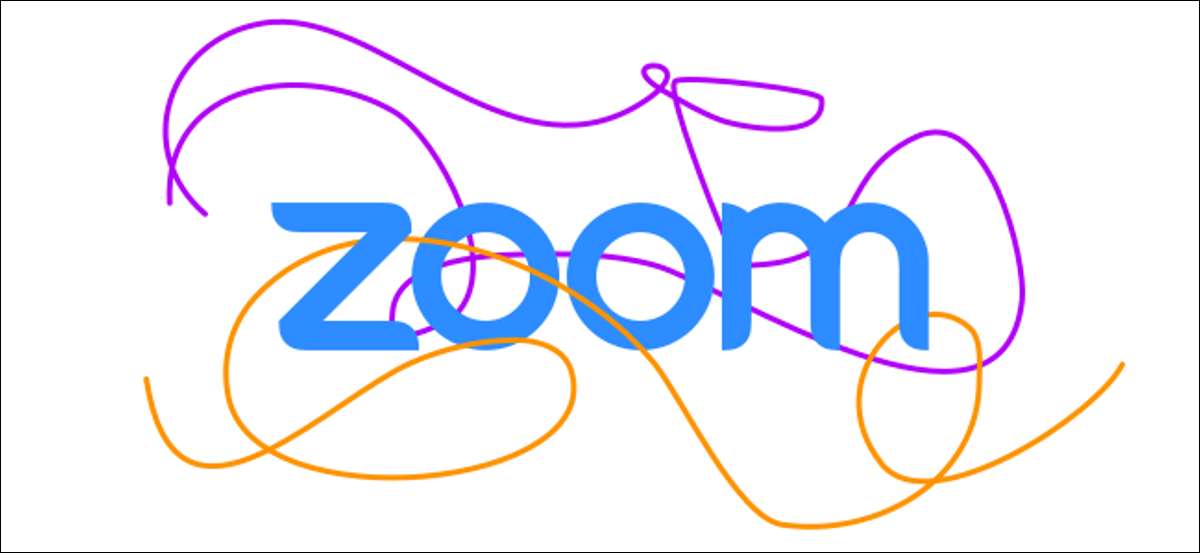
Zoom nabízí nástroje, které pomáhají, aby vaše virtuální schůzky pocit, stejně jako v reálném životě, jak je to možné. Jedním z nástrojů, které mohou pomoci při spolupráci je „bílá tabule“ vlastnost. Zoom Tabule je ideální pro ilustraci myšlenky a může být super užitečné.
Funkce Tabule je přesně to, co její název napovídá. Stejně jako, jak byste mohli použít fyzické tabuli na schůzce ZOOM Tabule je místo čmárat, označit dokumenty a poznámky na výkresech.
Schopnost vytvořit Tabule je k dispozici s Zoom aplikace pro Okna , Mac. , Linux , iPad. , a Android. . Bohužel v době psaní tohoto článku, můžete čerpat pouze na tabuli pomocí tlačítek iPhone aplikace.
Jak povolit zoomu Tabule
Za prvé a především, budete moci pouze použít v případě, že tabule organizátor schůzky umožňuje sdílení obrazovky. Organizátoři to udělat výběrem „Security“, zatímco setkání probíhá i kontrola „Sdílení obrazovky.“
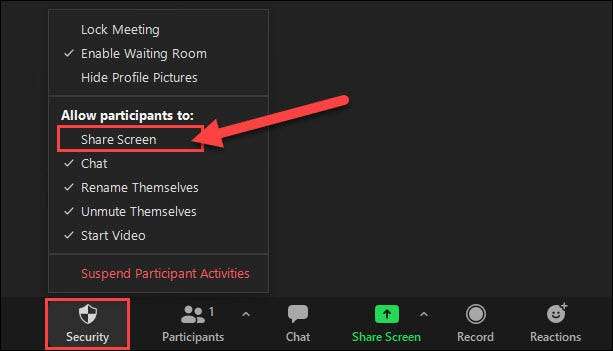
A je to. Tabuli je prostě jednou z možností v nabídce „Share Screen“. Nyní všichni v jednání budou moci použít funkci poznámky.
PŘÍBUZNÝ: Jak nastavit schůzku zoomu
Jak používat zoom Tabule
Nyní, aby skutečně používat tabuli, budete muset připojit ke schůzce . Poté, co v videohovoru vyberte zelené tlačítko „Sdílení obrazovky“. V systému Android tlačítka jednoduše říká „Share“. Na iPadu tlačítko říká: „Sdílení obsahu.“
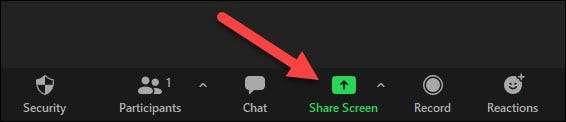
Dále uvidíte všechny dostupné obrazovky můžete sdílet. Ten, co chceme, je „bílá tabule“ nebo „Share tabule.“
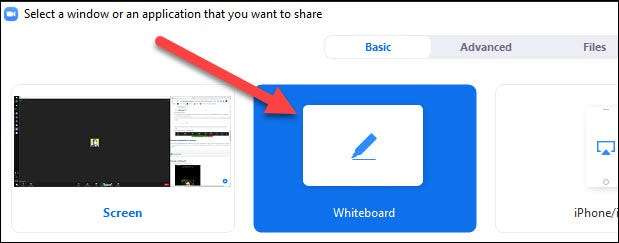
Na verzi pro stolní počítače, budete muset kliknout na „sdílení“ po zvolení „Tabule“.
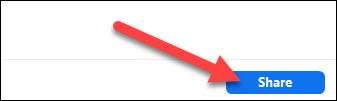
Zoom tabule bude nyní otevřít prázdné bílé místo. Panel nástrojů v horní části obrazovky má všechny kreslení a anotace nástroje.
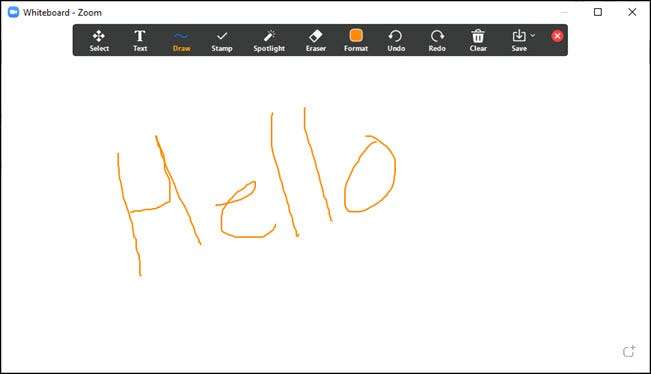
Jedna věc, zejména poukázat na to, slouží tlačítko „Save“. Pomocí této funkce lze uchovávat kopii tabuli, když budete hotovi.
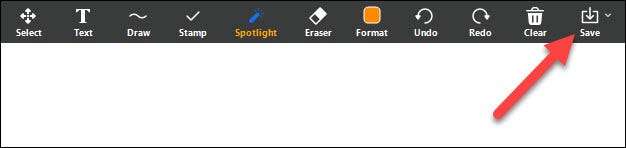
Až budete hotovi, pomocí tabule v Lupa schůzky, zvolte červené tlačítko „Stop Sdílet“, který bude umístěn někde na obrazovce.

Jak spolupracovat na Zoom tabuli
Tabule funguje jako kolaborativní nástroje stejně. Když někdo jiný používá tabuli, můžete kreslit nebo anotace nad ním. To lze provést se všemi klienty zoom.
Na aplikaci Windows, Mac a Linux, vyberte „Možnosti zobrazení“ z plovoucího menu sdílení obrazovky.

Potom zvolte „anotaci.“
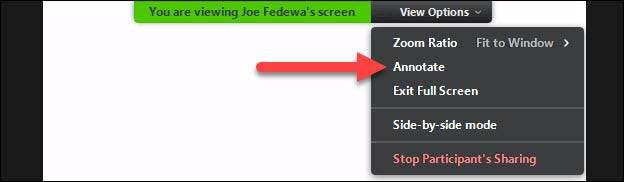
Na iPhone, iPad nebo Android, klepněte na tlačítko tužky při prohlížení něčí tabule.
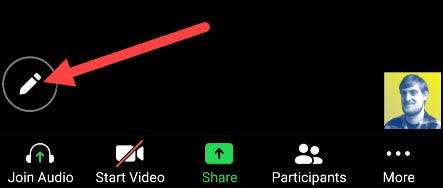
Tabuli nástroj je velmi silný a může být super užitečné při virtuálních schůzkách zoom, když je to těžké vysvětlit, co slovně. Požádejte organizátora schůzky, aby ji budete příště v jednání.
PŘÍBUZNÝ: Jak se stát členem Zoom hromadu







